Jak włączyć funkcję „kliknij i odbierz” w swoim sklepie WooCommerce
Opublikowany: 2023-10-29W tym przewodniku przeprowadzimy Cię przez kolejne etapy włączania funkcji „Kliknij i odbierz” w Twoim sklepie WooCommerce.Dodatek ten nie tylko poprawia komfort zakupów Twoich klientów, ale także zwiększa wydajność i rentowność Twojego sklepu.Dzięki technologii „kliknij i odbierz” zapewniasz swoim klientom wygodę składania zamówień online i odbierania zakupów w Twoim sklepie stacjonarnym.
Co to jest „kliknij i odbierz”?
Kliknij i odbierz, znana również jako „Kup online, odbierz w sklepie” (BOPIS), to metoda realizacji zamówień detalicznych, która wypełnia lukę między zakupami online a zakupami w sklepie. Umożliwia klientom przeglądanie i kupowanie produktów w Twojej witrynie e-commerce, a następnie wybieranie dogodnej lokalizacji odbioru w sklepach stacjonarnych. Funkcja ta zyskała ogromną popularność ze względu na wygodę i oszczędność czasu.
Dlaczego warto wdrożyć opcję Click and Collect w swoim sklepie WooCommerce?
Większa wygoda klienta
Włączenie opcji „kliknij i odbierz” w sklepie WooCommerce zapewnia Twoim klientom wygodne zakupy. Mogą robić zakupy w zaciszu własnego domu lub będąc w drodze i odbierać zamówienia w dogodnym dla nich czasie.
Obniżone koszty wysyłki
Oferując opcję „kliknij i odbierz”, możesz znacznie obniżyć koszty wysyłki. Klienci, którzy zdecydują się na odbiór w sklepie, nie będą potrzebować wysyłki, co obniża koszty ogólne i zwiększa marżę zysku.
Szybsza dostawa
Opcja „kliknij i odbierz” zapewnia szybszą dostawę, ponieważ klienci mogą odebrać zamówienia, gdy tylko będą gotowe, eliminując czas oczekiwania związany z tradycyjnymi metodami wysyłki.
Zwiększony ruch pieszy
Wdrożenie usługi „kliknij i odbierz” może również zwiększyć ruch w Twoich sklepach stacjonarnych. Gdy klienci odwiedzą Twój sklep, aby odebrać zamówienie, mogą dokonać dodatkowych zakupów, jeszcze bardziej zwiększając Twoją sprzedaż.
Jak włączyć opcję Kliknij i odbierz w WooCommerce
Włączenie opcji „kliknij i odbierz” w sklepie WooCommerce obejmuje szereg kroków. Postępuj zgodnie z poniższymi wskazówkami, aby zapewnić bezproblemową konfigurację:
Krok 1. Dodaj elastyczną metodę wysyłki do swojej strefy wysyłki WooCommerce
Krok 2. Skonfiguruj metodę wysyłki „kliknij i odbierz” WooCommerce
Krok 3. Pozwól swoim klientom wybrać datę odbioru
Krok 4. Skonfiguruj selektor daty dostawy
W tym samouczku pokażę, jak dodać opcję „Kliknij i odbierz” do swojego sklepu WooCommerce, korzystając z bezpłatnej wersji wtyczki Elastic Shipping zamiast domyślnej opcji odbioru lokalnego. Dlaczego? Opcja Local Pickup dostępna jest w WooCommerce bez konieczności instalowania jakichkolwiek wtyczek, jednak sama w sobie jest dość archaiczna i niewystarczająca dla nowoczesnych sklepów internetowych.
Wybierając bezpłatną wtyczkę Elastic Shipping, możesz dodać równie funkcjonalną metodę wysyłki z dodatkowymi elementami, które poprawią doświadczenie użytkownika w Twoim sklepie WooCommerce.
- dodaj opis do sposobu wysyłki
- dodaj linki do opisu metody wysyłki
W ten sposób Twoja metoda „kliknij i odbierz” zamiast wyglądać tak:
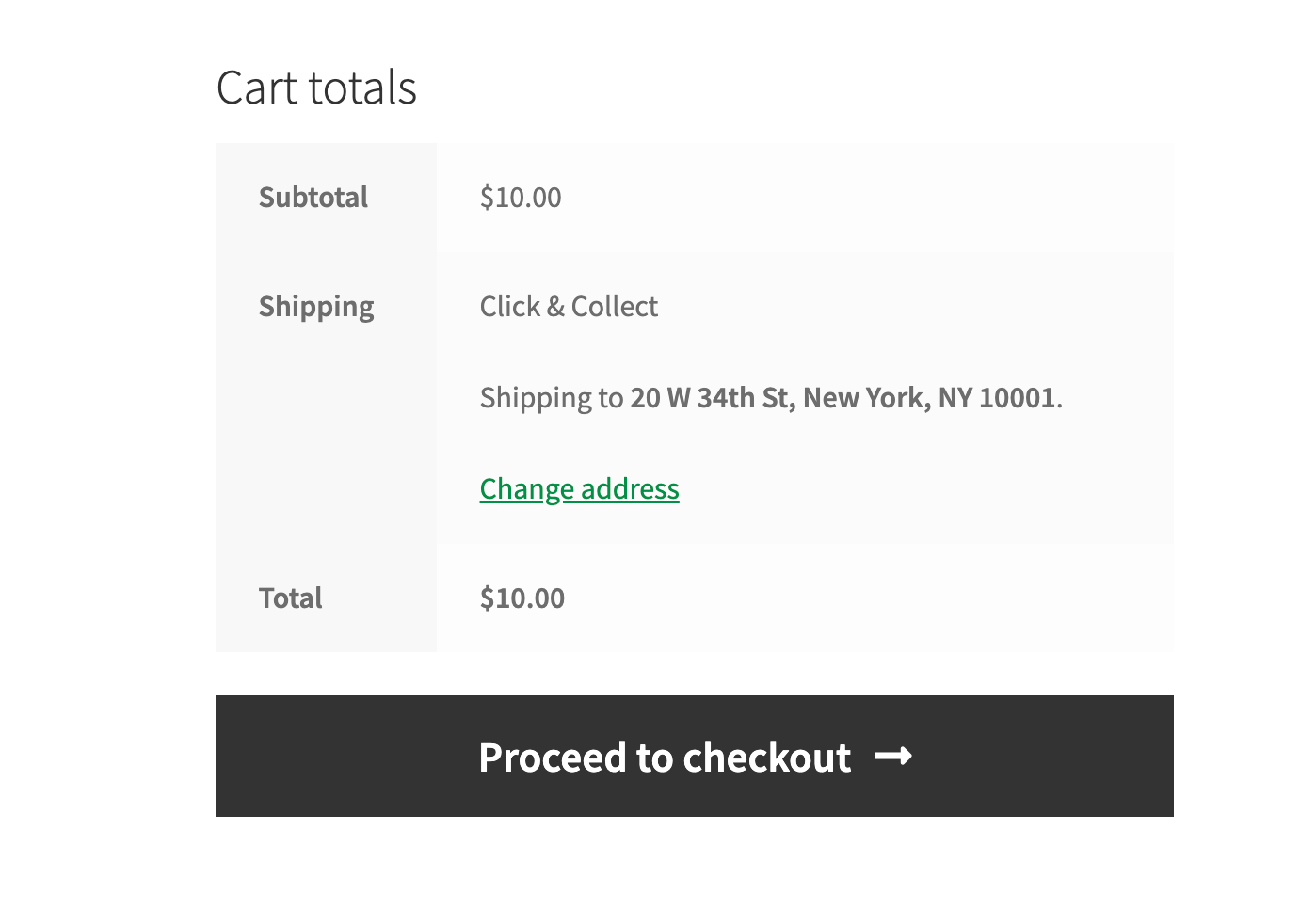
Może być znacznie bardziej przyjazny dla użytkownika:
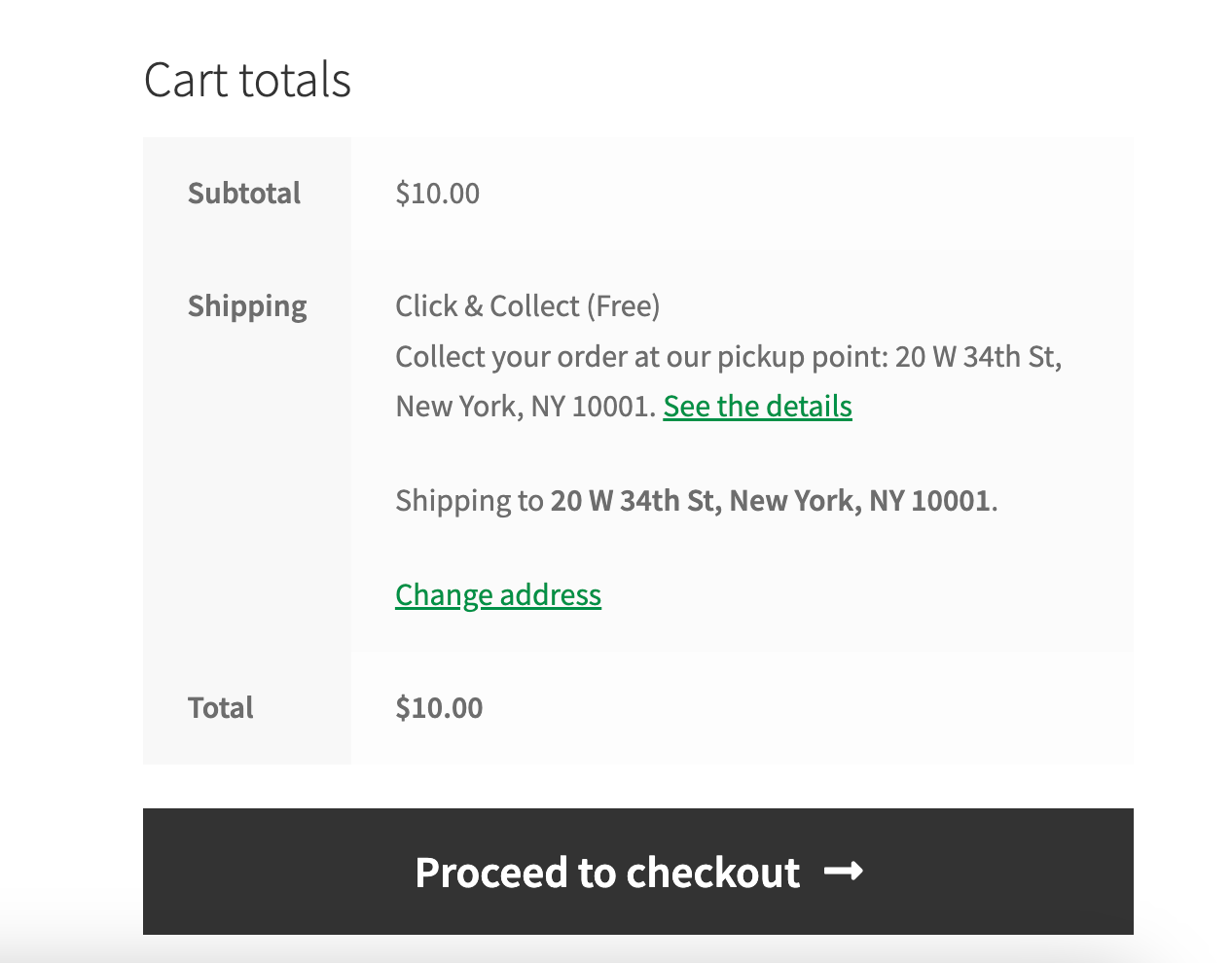
Możliwość dodania opisu do sposobu wysyłki pozwoli na przekazanie klientom podstawowych informacji na temat sposobu wysyłki. Obsługa linków w opisie pozwoli Ci przekierować klienta na dedykowany Landing Page, gdzie ze wszystkimi szczegółami wyjaśnisz zalety sposobu wysyłki. W ten sposób rozwiejesz wątpliwości potencjalnego klienta i zmniejszysz ryzyko porzucenia koszyka na ostatnim, ale bardzo ważnym elemencie – wysyłce.
Elastyczna wysyłka WooCommerce
Najlepsza stawka za wysyłkę dla WooCommerce. Okres. Twórz reguły wysyłki na podstawie wagi, sumy zamówień lub liczby pozycji.
Pobierz za darmo lub Przejdź do WordPress.orgElastyczna wysyłka to bardzo popularna wtyczka do wysyłki ze stawkami tabelarycznymi , z której codziennie korzysta ponad 229 765 sklepów . W wersji bezpłatnej możesz ustawić stawki wysyłki na podstawie ceny i wagi. Daje także możliwość dostosowania bezpłatnej wysyłki dla swoich klientów.
Teraz nadszedł czas, aby skonfigurować opcję wysyłki „Kliknij i odbierz” w sklepie WooCommerce.
Krok 1. Dodaj elastyczną metodę wysyłki do swojej strefy wysyłki WooCommerce
Po zainstalowaniu i aktywowaniu wtyczki Elastic Shipping PRO możesz przejść do kroku pierwszego, dodając metodę wysyłki w WooCommerce. Przejdź do WooCommerce → Ustawienia → Wysyłka . Tam edytuj strefę wysyłki, w której chcesz umieścić pasek bezpłatnej wysyłki. Następnie kliknij przycisk Dodaj metodę wysyłki .
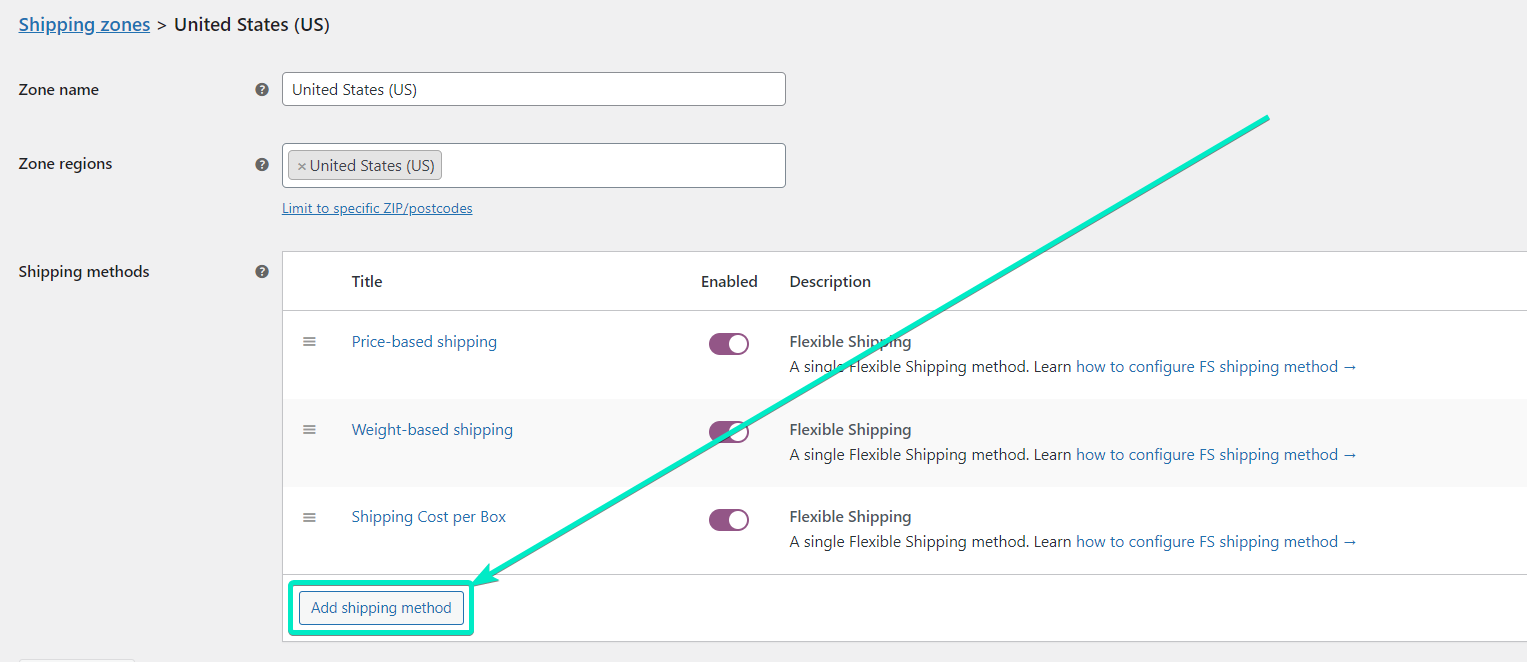
Następnie wybierz rodzaj metody wysyłki. Wybierz elastyczną wysyłkę.
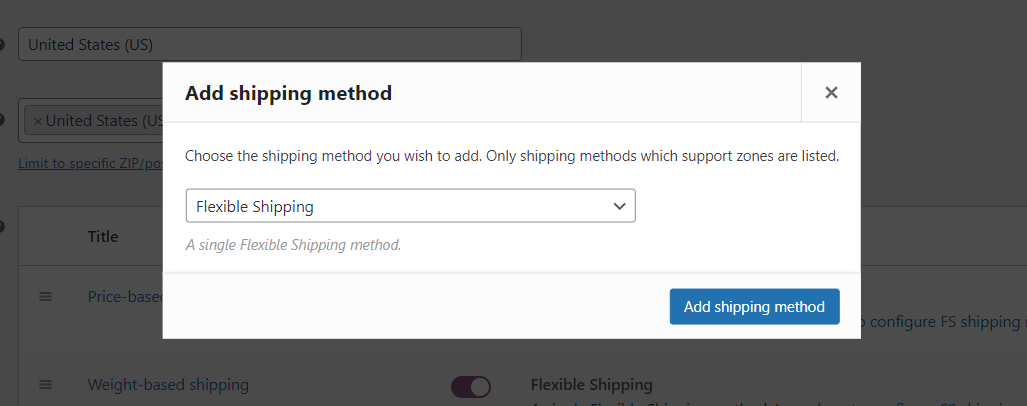
Po dodaniu przyszedł czas na .
Krok 2. Skonfiguruj metodę wysyłki „kliknij i odbierz” WooCommerce
Posiadając metodę Elastycznej wysyłki możesz przystąpić do jej konfiguracji.
Najpierw przejdź do głównych ustawień metody i wypełnij pola Tytuł metody i Opis.

Wtytule metody dodaj nazwę metody wysyłki.
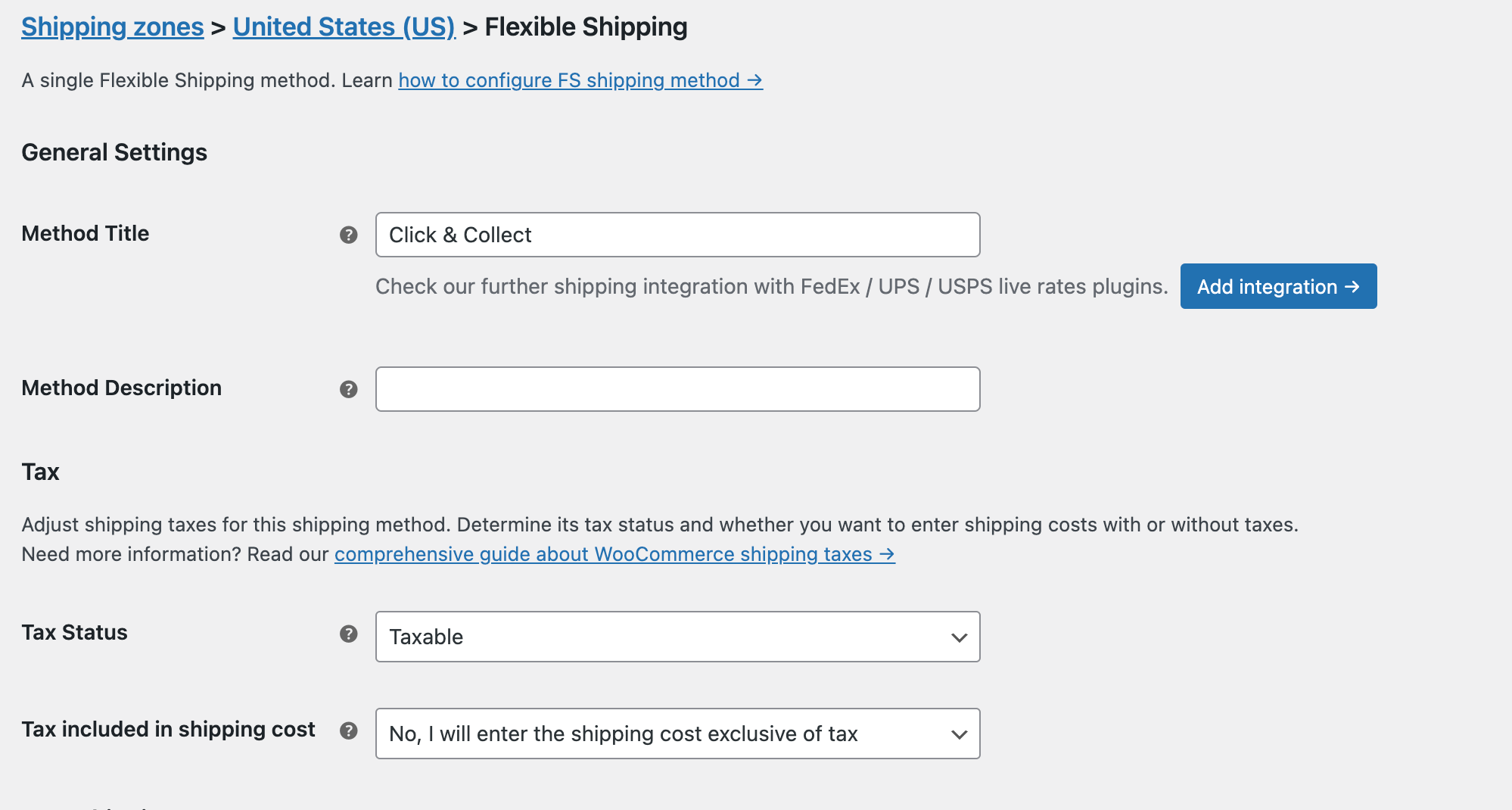
WOpisie metody dodaj swój opis zawierający podstawowe informacje o sposobie wysyłki.Pole opisu obsługuje znaczniki HTML, dlatego za pomocą znaczników <a></a> możesz dodać link do szczegółowego przeglądu cennika.
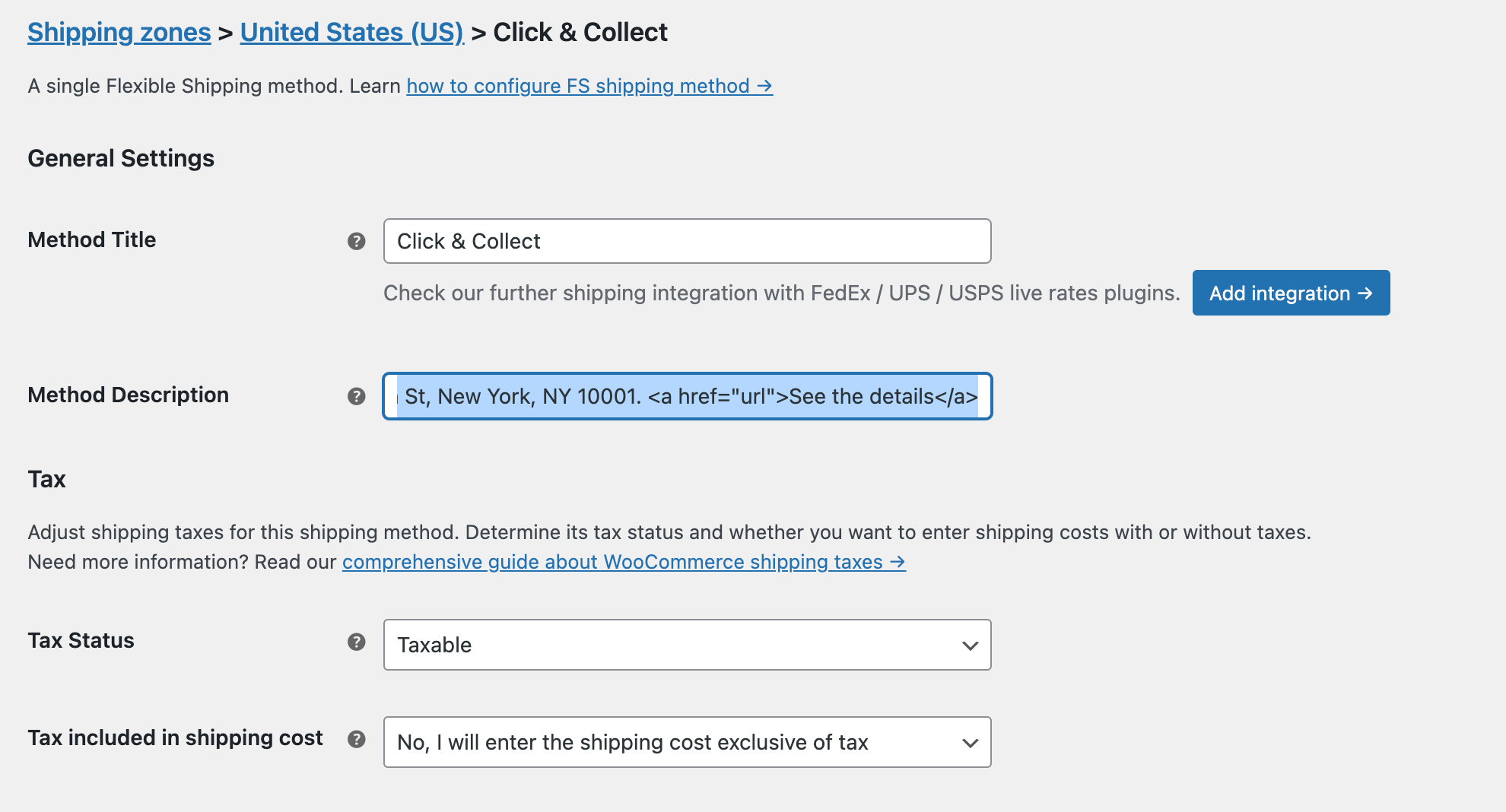
Po tej konfiguracji przejdź doReguł kalkulacji kosztu wysyłki i ustaw koszt dla opcji Kliknij i odbierz.W większości przypadków ta opcja jest bezpłatna, ale możesz tutaj wybrać koszt wysyłki na podstawie wagi lub kosztu zamówienia. Bezpłatne „kliknij i odbierz” powinno wyglądać następująco:
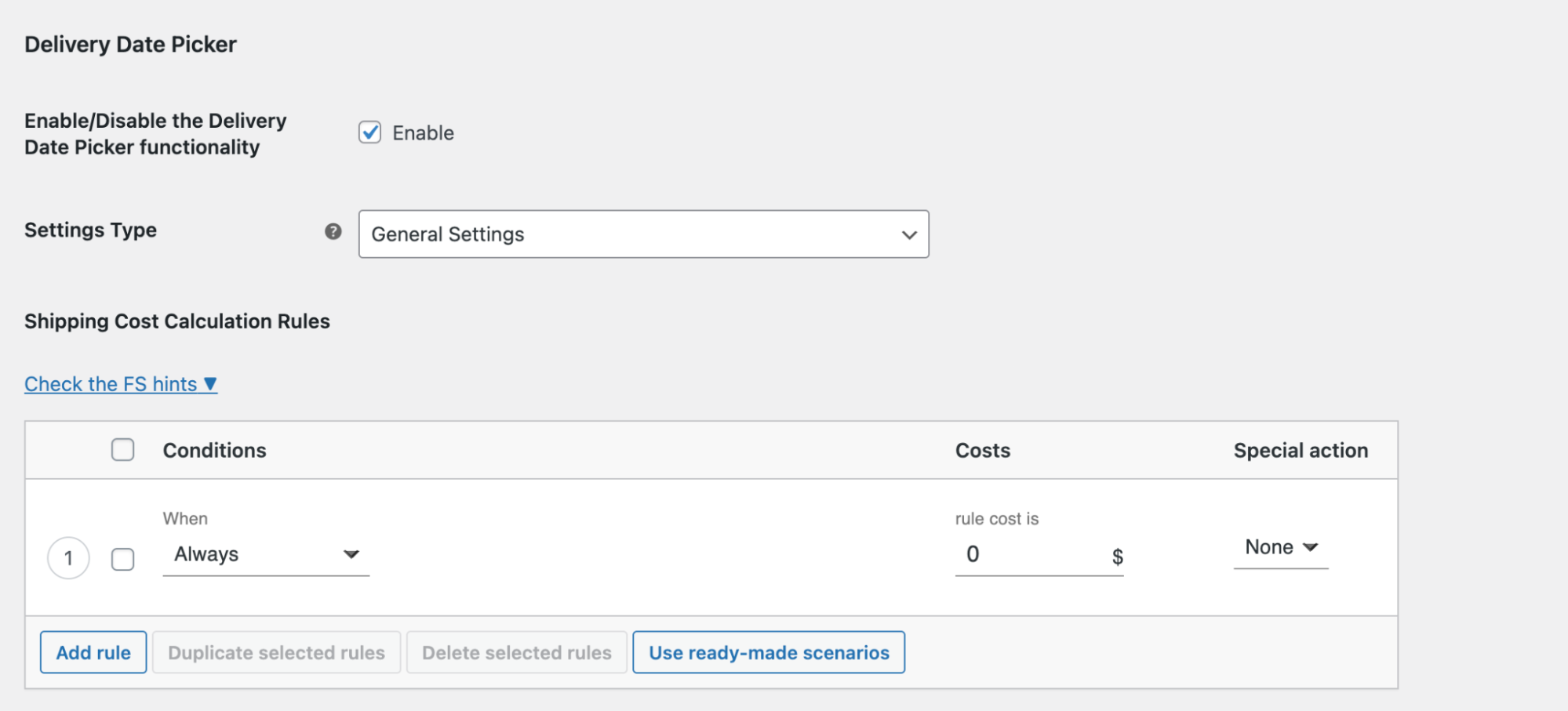
Po zakończeniu konfiguracji pamiętaj o zapisaniu zmian.
Krok 3. Pozwól swoim klientom wybrać datę odbioru
Jeśli chcesz jeszcze bardziej poprawić komfort korzystania z metody „Kliknij i odbierz”, dobrym pomysłem jest dodanie opcji wyboru daty odbioru zamówienia. Możesz to osiągnąć bardzo łatwo, korzystając z wtyczki Elastic Shipping, narzędzia wyboru daty dostawy WooCommerce.
Wybór daty dostawy WooCommerce
Pozwól swoim klientom wybrać dogodny termin dostawy zamówionych produktów i uzależnij koszt wysyłki od wybranego przez nich terminu.
Dodaj do koszyka lub Wyświetl szczegółyNajpierw upewnij się, że wtyczka Picker daty dostawy jest zainstalowana i aktywna.
Następnie przejdź do edycji skonfigurowanej wcześniej metody „kliknij i odbierz” i włącz funkcję wyboru daty dostawy.
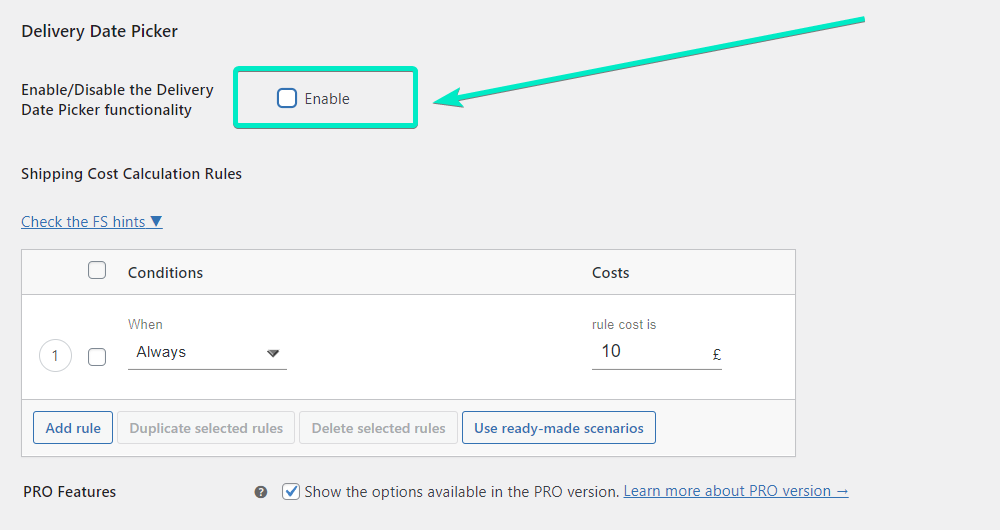
W ten sposób dodasz możliwość wyboru daty odbioru dla tej konkretnej metody wysyłki.
Zapisz zmiany i przejdź do konfiguracji wtyczki. W tym celu skorzystaj z linku znajdującego się w Ustawieniach wysyłki.
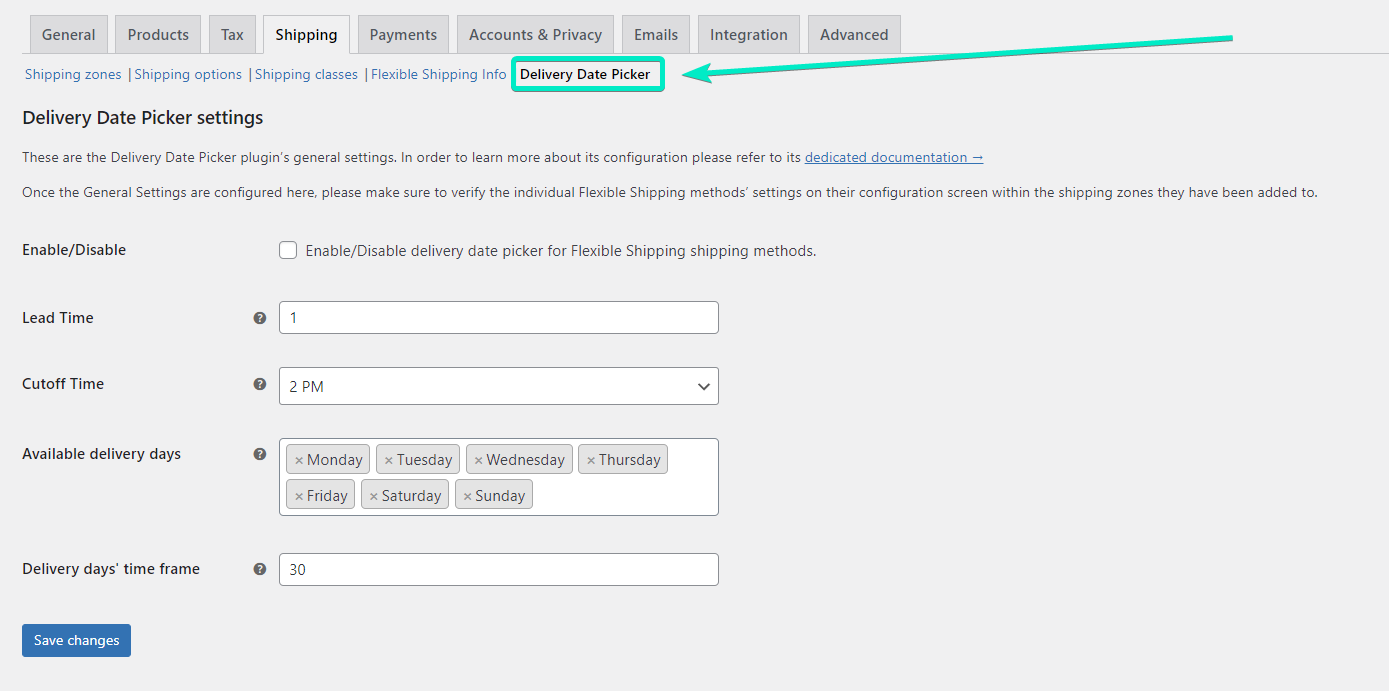
Konfiguracja wtyczki jest bardzo prosta.
Krok 4. Skonfiguruj selektor daty dostawy
Wybór daty dostawy WooCommerce pozwala dostosować dostępne dni w kalendarzu. W polu Czas realizacji możeszokreślić ile dni potrzeba na przygotowanie zamówienia do wysyłki .W kalendarzu najbliższy dostępny termin dostawy będzie opóźniony o wpisaną tutaj liczbę dni. Oznacza to, że jeśli Czas realizacji jest ustawiony na 2, a klient złoży zamówienie w poniedziałek, pierwszą dostępną datą dostawy do wyboru będzie środa.
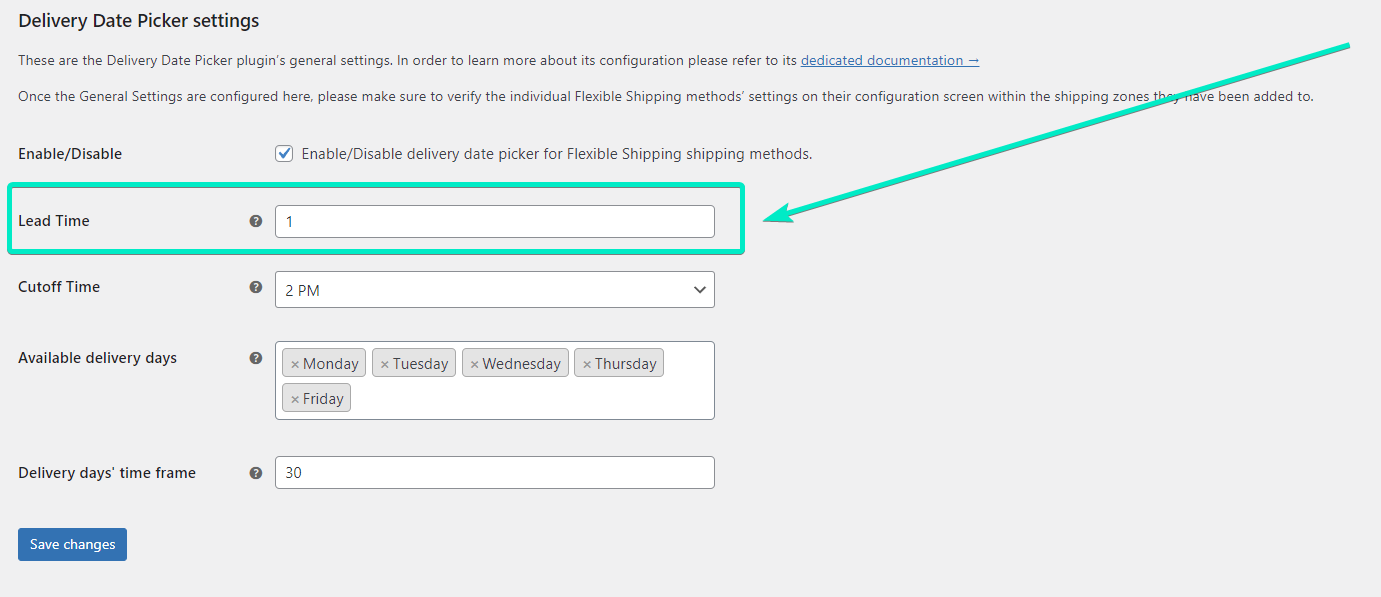
Jeśli masz określone godziny w swoim sklepie, w których wysyłasz zamówienia, możesz również skorzystać z opcji Godzina odcięcia . W polu Godzina graniczna możesz wybrać godzinę, po której zostanie wyznaczony termin przygotowania przesyłki na dzień następny. To ustawienie łączy się z czasem realizacji, więc jeśli ostateczny czas dostawy jest ustawiony na 13:00, czas realizacji wynosi 1, a klient złoży zamówienie dzisiaj o 14:00, najbliższy dostępny do wyboru termin dostawy zostanie przesunięty na pojutrze.
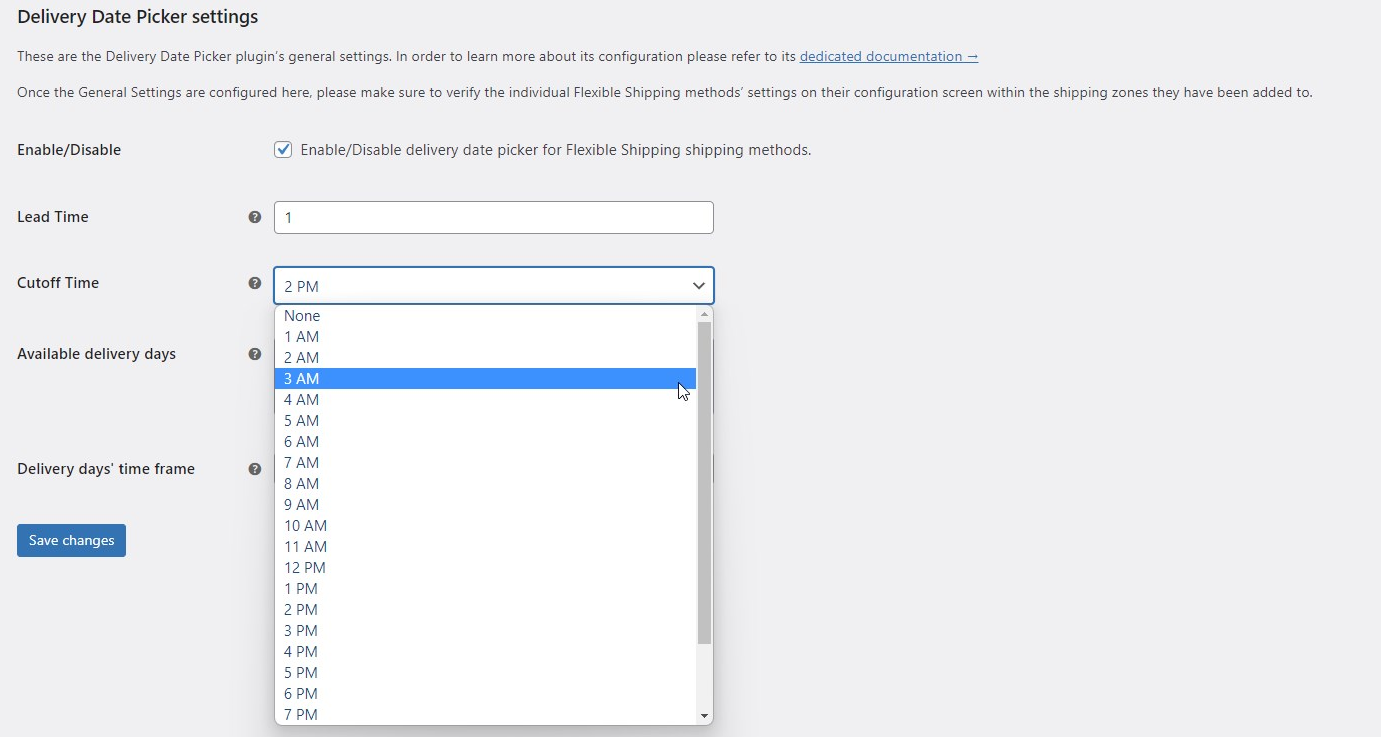
Kolejnym bardzo przydatnym ustawieniem jest możliwość wyboru dni tygodnia, które Klient powinien mieć do wyboru przy wyborze terminu dostawy. Oznacza to, że możesz ustawić tylko określone dni jako dostępne do wysyłki. Najpopularniejszą konfiguracją jest jednak ustawienie weekendów jako dni wolnych od dostaw . Możesz to zrobić odznaczając je w polu Dostępne dni dostawy.
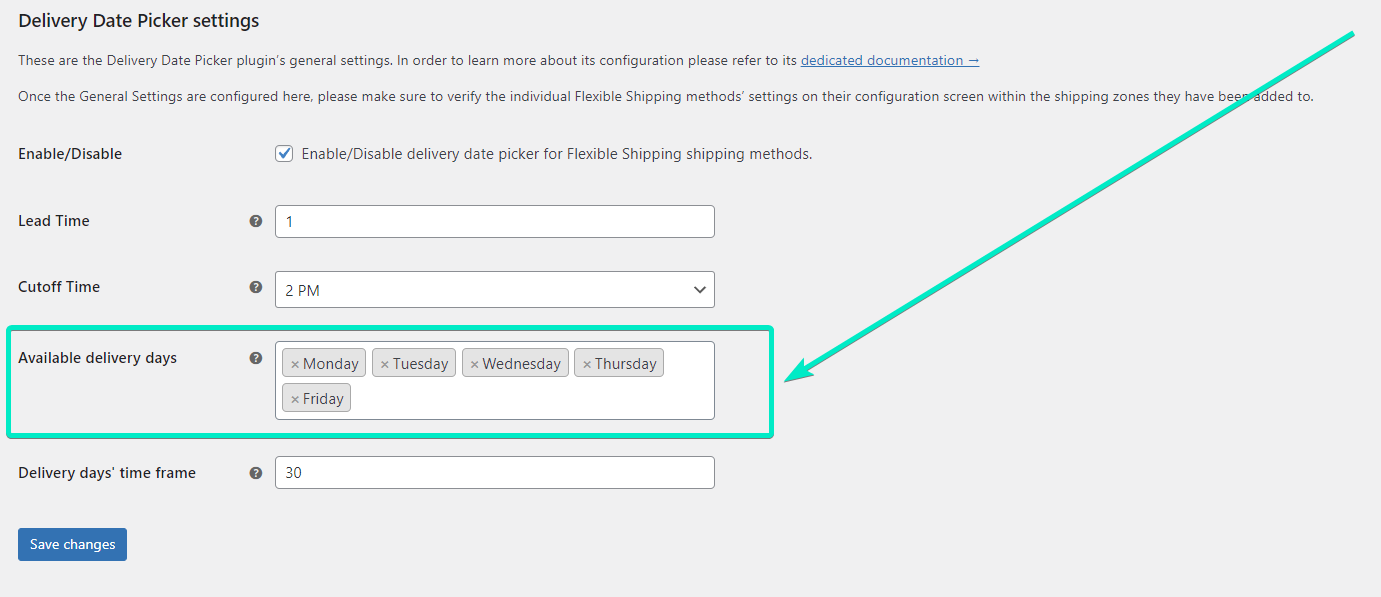
Ostatnią opcją w ustawieniach wtyczki WooCommerce Delivery Date jest przedział czasowy Dni dostawy, który pozwala ograniczyć liczbę dostępnych dni dostawy, które Twój klient może wybrać z kalendarza . Dzięki temu nie będziesz otrzymywać zamówień z datą dostawy wysuniętą zbyt daleko w przyszłość.
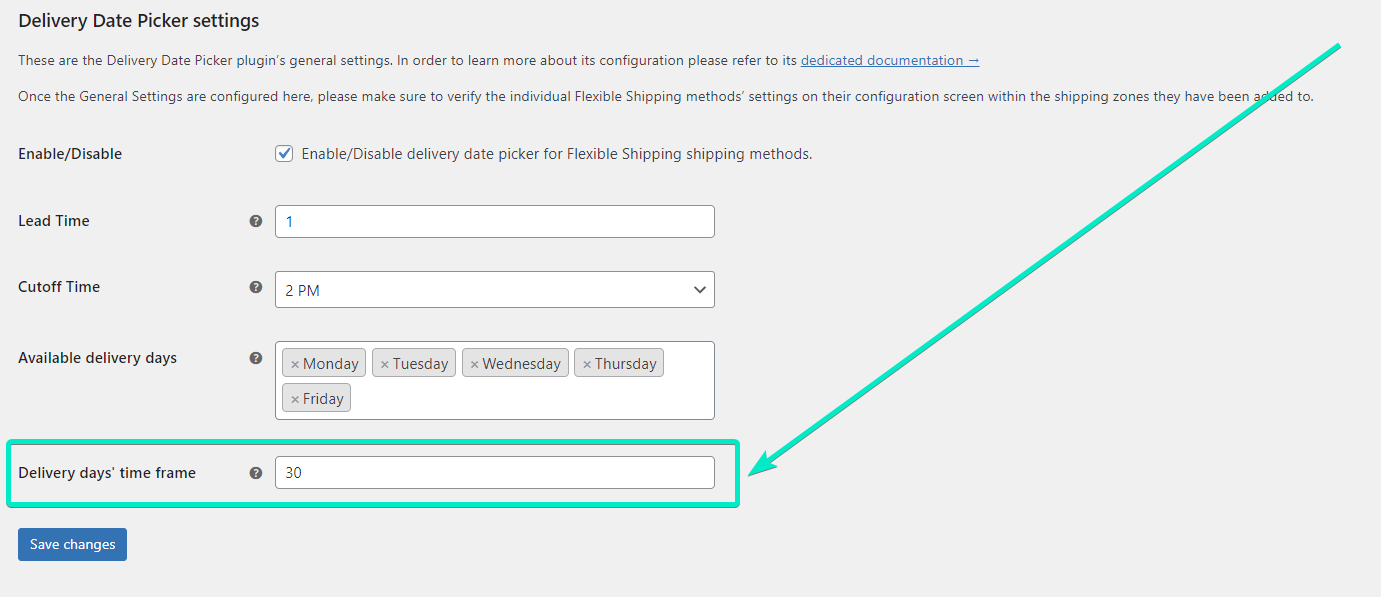
Po skonfigurowaniu elastycznego selektora dat wysyłki i dostawy metoda „kliknij i odbierz” zostanie nie tylko dodana do Twojego sklepu WooCommerce, ale także zoptymalizowana w celu jak najlepszego zwiększenia komfortu użytkowania Twojego sklepu.
Streszczenie
Włączenie opcji „kliknij i odbierz” w sklepie WooCommerce może znacząco poprawić jakość zakupów dla Twoich klientów, jednocześnie zwiększając wydajność i rentowność Twojego sklepu. Postępując zgodnie z krokami opisanymi w tym przewodniku, możesz z powodzeniem wdrożyć tę funkcję, zapewniając wysoki poziom doświadczenia użytkownika.
Podejmij więc ten krok i zaoferuj usługę „kliknij i odbierz” już dziś, aby wyprzedzić konkurencję i sprostać zmieniającym się potrzebom swoich klientów.
